O modificador Flexão simula a dinâmica de corpo suave usando molas virtuais entre os vértices de um objeto. É possível definir a rigidez das molas ou como elas impedem ativamente os vértices de se aproximarem, bem como esticarem, ou a que distância entre elas se podem over. Mais simplesmente, este sistema faz com que os vértices fiquem atrás de um objeto à medida que se move. A um nível mais avançado, você também pode controlar o balanço ou quanto o ângulo de mola pode mudar.
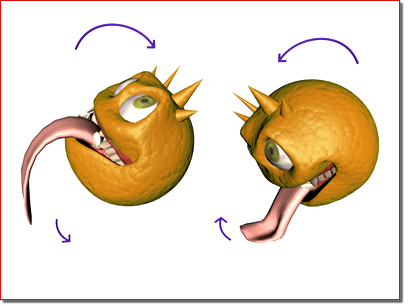
Flexão faz com que a língua mexa à medida que a cabeça roda.
Flexão funciona com NURBS, patches, polígonos e objetos de malha, formas, distorções espaciais FFD e quaisquer tipos de objeto baseados em plug-in que possam ser deformados. Você pode combinar Flexão com distorções espaciais como Gravidade, Vento, Motor, Empurrar e PBomb para adicionar a um objeto animação realista baseada no físico. Além disso, é possível aplicar defletores a objetos de corpo suave para simular uma colisão.


A antena, com o Modificador de flexão aplicado, move-se como molas reagindo ao movimento da cabeça do personagem.
Superfícies influenciadas pelo Modificador de flexão
- Em um polígono ou superfície de malha, o Modificador de flexão influencia todos os vértices.
- Em uma superfície de patch, o Modificador de flexão influencia os pontos de controle e as alças de tangente. Flexão desbloqueia alças de tangente e move-as de forma independente.
- Em uma superfície NURBS, Flexão influencia os vértices de controle (CVs) ou pontos.
- Em um spline (forma), o Modificador de flexão influencia os pontos de controle e as alças de tangente.
- Em uma distorção espacial FFD, o Modificador de flexão influencia os pontos de controle.
Efeitos
É possível aplicar distorções espaciais ao Modificador de flexão. Por exemplo, você pode adicionar Vento para animar plantas e árvores ou uma bandeira esvoaçando. Em tais casos, não é necessário criar quadros-chave para ver os efeitos; a distorção espacial consegue animar a superfície sozinha.
Animação de personagens
Use Flexão sobre o Modificador de pele para adicionar movimentos secundários a um personagem animado com Ossos ou sobre o Modificador do Physique para adicionar um movimento secundário a um personagem animado com Bípede.
Procedimentos
Exemplo: para pintar em pesos:
- Crie uma esfera do lado esquerdo da Viewport superior.
- Ative
 e arraste o controle deslizante de tempo para o quadro 50.
e arraste o controle deslizante de tempo para o quadro 50. - Na viewport Superior,
 mova a esfera para o lado direito da viewport.
mova a esfera para o lado direito da viewport. - Desative
 .
. - No
 painel Modificar, clique na Lista de modificadores e, em seguida, selecione Flexão.
painel Modificar, clique na Lista de modificadores e, em seguida, selecione Flexão. O Modificador de flexão é aplicado à esfera.
- Clique em
 (reproduzir animação).
(reproduzir animação). A esfera flexiona uniformemente ao redor do Gizmo de transformação.
- Abra a hierarquia do Modificador de flexão na exibição da pilha e clique em Pesos e molas.
Isso ativa a modificação das configurações de subobjeto Pesos e molas.
- No grupo Espessuras de tinta, ative Pintura.
- Na viewport esquerda, pinte a parte inferior da esfera.
A cor do vértice muda à medida que a espessura do vértice muda. Os vértices amarelos são mais rígidos, os vértices azuis são menos rígidos.
Dica: É possível alterar cores de vértice de Flexão através do menu Personalizar Personalizar interface do usuário
Personalizar interface do usuário  Cores
Cores  Elementos=Geometria
Elementos=Geometria  Subseleção rígida/média/suave.
Subseleção rígida/média/suave. - Clique em
 (reproduzir animação).
(reproduzir animação). A esfera balança mais em um lado do que do outro.
Se a configuração Intensidade no grupo Vértice de pintura for um valor positivo, você pinta rigidez. Se os valores forem negativos, você pinta flexibilidade.
Para inverter o efeito, pinte com valores negativos de Intensidade.
Exemplo: para usar vento como uma força:
- Na viewport Superior, crie uma esfera.
- No
 painel Criar, clique em
painel Criar, clique em  (Distorções espaciais) e, em seguida e se necessário, escolha Forças da lista suspensa.
(Distorções espaciais) e, em seguida e se necessário, escolha Forças da lista suspensa. - Clique em Vento e, em seguida, clique e arraste na viewport Frontal para criar um gizmo de vento.
- Na implementação Parâmetros de vento, defina Intensidade e Turbulência como 4.
-
 Selecione a esfera.
Selecione a esfera. - Vá para o
 painel Modificar e aplique um Modificador de flexão.
painel Modificar e aplique um Modificador de flexão. - No painel Modificar
 implementação Parâmetros, defina Amostras como 1.
implementação Parâmetros, defina Amostras como 1. - Na implementação Forças e defletores
 grupo Forças, clique no botão Adicionar e selecione o gizmo de Vento nas viewports.
grupo Forças, clique no botão Adicionar e selecione o gizmo de Vento nas viewports. - Clique em
 (reproduzir animação).
(reproduzir animação). A esfera ondula no vento. A implementação Parâmetros avançados
 configuração do Quadro de referência determina o quadro no qual as forças na lista entram em vigor.
configuração do Quadro de referência determina o quadro no qual as forças na lista entram em vigor. Também é possível usar este exemplo para ver como a opção Molas de canaleta funciona.
- Desative Molas de canaleta e clique em
 (Reproduzir animação) novamente.
(Reproduzir animação) novamente. A esfera continua saltando na direção que o vento sopra sem "ressaltar" para trás. Isso acontece porque as molas de canaleta, que tentam que o objeto retorne à sua forma original, não estão mais em efeito.
Para adicionar molas personalizadas:
- Aplique Flexão a um objeto e vá para o nível de subobjeto Pesos e molas.
Os vértices Flexão aparecem nos vértices de objeto nas viewports.
- Na implementação Molas avançadas, ative Mostrar molas.
- Clique no botão Opções e na caixa de diálogo Opção de mola, selecione como deseja adicionar molas. Saia da caixa de diálogo Opção de mola.
- Selecione vértices de acordo com as opções.
Por exemplo, se desejar adicionar uma Mola de retenção de forma entre dois vértices, selecione ambos os vértices.
- Clique em Adicionar mola.
A nova mola ou molas aparecem. As molas de aresta são azuis e as molas de retenção de forma são vermelhas.
Exemplo: para criar uma mola oscilante:
- Use o menu Criar
 Distorções espaciais para adicionar uma distorção espacial de Arrastar e Gravidade na viewport Superior.
Distorções espaciais para adicionar uma distorção espacial de Arrastar e Gravidade na viewport Superior. - Use o menu Criar
 Formas
Formas  Linha para criar uma linha com dez vértices espaçados uniformemente na viewport superior.
Linha para criar uma linha com dez vértices espaçados uniformemente na viewport superior. - No
 painel Modificar, ative
painel Modificar, ative  (Vértice) e
(Vértice) e  selecione todos os vértices exceto o primeiro.
selecione todos os vértices exceto o primeiro. - Aplique o Modificador de flexão.
- No modificador de exibição da pilha, abra os subobjetos Pesos e molas.
- Desative Usar molas de canaleta.
- Desative Usar pesos.
- Defina o solucionador para Runge-Kutta4.
- Defina Amostras como 5.
- Em uma viewport,
 selecione todos os pontos no spline.
selecione todos os pontos no spline. - Na implementação Molas avançadas, clique no botão Opção.
- Na caixa de diálogo, ative Molas de comprimento de retenção de borda e clique em OK.
- Clique em Adicionar molas.
- Na implementação Forças e defletores, adicione Gravidade e Arrastar no grupo Forças.
- Clique em
 (reproduzir animação).
(reproduzir animação). Um spline se parece com uma corda oscilante.
Exemplo: para criar modelagem de tecido em uma esfera:
- Use o menu Criar
 Distorções espaciais para adicionar uma distorção espacial de Arrastar e Gravidade na viewport Superior.
Distorções espaciais para adicionar uma distorção espacial de Arrastar e Gravidade na viewport Superior. - Use o menu Criar
 Distorções espaciais
Distorções espaciais  Defletores
Defletores  SDeflector para criar um defletor esférico. Defina Ressalto como 0 e Fricção como 100. Insira o defletor abaixo de Z=0.
SDeflector para criar um defletor esférico. Defina Ressalto como 0 e Fricção como 100. Insira o defletor abaixo de Z=0. - Use o menu Criar
 Geometria
Geometria  Primitivas padrão
Primitivas padrão  Plano para criar um plano 20 x 20 na viewport Superior. Deve estar acima do defletor esférico.
Plano para criar um plano 20 x 20 na viewport Superior. Deve estar acima do defletor esférico. - Aplique um Modificador de seleção de malha ao plano.
- Na viewport Superior,
 selecione todos os vértices exceto a coluna mais à esquerda.
selecione todos os vértices exceto a coluna mais à esquerda. - Aplique o Modificador de flexão ao plano.
- Desative Usar molas de canaleta e Usar pesos.
- Defina Amostras como 3.
- Clique em Criar corpo suave simples.
- Na implementação Forças e defletores, adicione as forças Gravidade e Arrastar.
- Na implementação Forças e defletores, adicione o defletor esférico.
- Clique em
 (reproduzir animação).
(reproduzir animação). O plano é modelado sobre o defletor esférico como tecido.
Interface
Pilha modificadora
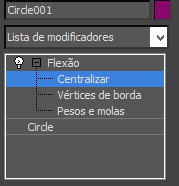
Estes níveis de subobjeto do modificador estão disponíveis na exibição da pilha abrindo a hierarquia do modificador (clique no ícone + à esquerda do nome do modificador).
- Centro
- Mova o Gizmo de transformação nas viewports para definir o centro do efeito.
O efeito de flexão aumenta conforme a distância entre o centro e um vértice aumenta.
- Vértices da aresta
- Selecione vértices nas viewports para controlar o enfraquecimento e direção do efeito de flexão.
Os vértices selecionados flexionam menos que os vértices não selecionados.
- Pesos e molas
- Use os controles de implementação Pesos e pintura para selecionar e desmarcar vértices para as operações subsequentes na implementação Pesos e pintura e na implementação Molas avançadas.
É possível pintar pesos em qualquer nível de subobjeto e adicionar e remover molas em qualquer nível de subobjeto (ou mesmo ao nível do objeto do Modificador de flexão), mas enquanto uma seleção Pesos e molas estiver ativa, somente os vértices selecionados são afetados.
Implementação Parâmetros

- Flexão
- Define a quantidade de curvatura e flexão. Intervalo = 0,0 a 1000,0; padrão = 1,0.
Este valor representa a quantidade de animação flexionada que é usada; a animação flexionada é determinada por outros fatores, tais como movimento e espessura do vértice. A configuração padrão de 1,0 faz com que a animação flexionada ocorra sem alterações; os valores mais altos geram quantidades de alongamento elevadas não naturais e baixas configurações causam alongamento reduzido.
- Intensidade
- Define o total da intensidade das molas de canaleta.
Um valor de 100,0 é rígido. Intervalo = 0,0 a 100,0; Padrão = 3,0.
- Balanço
- Define o tempo para o objeto parar para molas de canaleta.
Valores inferiores aumentam o tempo necessário para o objeto parar. Intervalo = 0,0 a 100,0; padrão = 7,0.
- Usar molas de caneleta
- Quando ativado, aciona as molas de canaleta, que forçam o objeto a retornar à sua forma original. Quando desativado, não são usadas nenhumas molas de canaleta e a quantidade com a qual os vértices se movem somente depende de suas espessuras. Padrão=ativado.
Normalmente, para simulações de corpo suave, quando desejar que os objetos sejam influenciados por forças e defletores, desative Usar molas de canaleta.
- Usar pesos
- Quando ativado, Flexão reconhece os diferentes pesos atribuídos ao vértice de um objeto, aplicando, em conformidade, quantidades de flexão diferentes. Quando desativado, o efeito de flexão se aplica ao objeto como um todo monolítico. Padrão=ativado.
Normalmente, para simulações de corpo suave, quando desejar que os objetos sejam influenciados por forças e defletores, desative Usar pesos.
- Tipo de solucionador
- Escolha um solucionador para a simulação a partir da lista suspensa. As três opções são Euler, Monto central e Runge-Kutta4. Ponto central e Runge-Kutta4 requerem de forma sucessiva mais cálculo do que Euler, mas são mais estáveis e precisos. Padrão = Euler. Dica: Na maioria dos casos, é possível usar Euler com sucesso, mas se ocorrerem deformações inesperados no objeto durante uma simulação, tente usar um dos tipos mais precisos de solucionador. Especificamente, pode ser necessário usar Ponto central ou Runge-Kutta4 com configurações mais altas de Esticar e Rigidez.
- Amostras
- O número de vezes por quadro que a Simulação de flexão é executada em intervalos de tempo iguais. Quanto mais amostras tirar, mais precisa e estável é a simulação. Ao usar o Ponto central ou o solucionador Runge-Kutta4, você pode não precisar de tantas amostras como em Euler. padrão = 5. Dica: Se a simulação produzir resultados inesperados, tais como vértices de objetos se movendo para localizações aleatórias uniformemente, tente aumentar a configuração das Amostras.
Implementação Corpos suaves simples

Permite que o 3ds Max determine automaticamente configurações da mola para todo o objeto. Em alternativa, é possível usar as configurações da implementação Molas avançadas para especificar configurações de mola entre cada par de vértices.
- Criar corpo suave simples
- Gera configurações de mola para o objeto com base nas configurações Esticar e Rigidez. Nota: Após usar Criar corpo suave simples, é possível alterar as configurações de Esticar e Rigidez sem ter de clicar no botão novamente; as alterações entram em vigor imediatamente.
- Alongamento
- Determina quantas bordas do objeto podem ser prolongadas. Quando a implementação Molas avançadas
 Ativar molas avançadas está desativada, a configuração Esticar é vinculada à implementação Molas avançadas
Ativar molas avançadas está desativada, a configuração Esticar é vinculada à implementação Molas avançadas  Intensidade de esticamento e às configurações de Balanço de esticamento.
Intensidade de esticamento e às configurações de Balanço de esticamento. - Rigidez
- Determina o grau de rigidez do objeto. Quando a implementação Molas avançadas
 Ativar molas avançadas está desativada, a configuração Esticar é vinculada à implementação Molas avançadas
Ativar molas avançadas está desativada, a configuração Esticar é vinculada à implementação Molas avançadas  Intensidade da forma e às configurações de Balanço da forma.
Intensidade da forma e às configurações de Balanço da forma. As diferenças entre as opções Esticar e Rigidez são sutis e compreedê-las é mais complicado pelo fato de as duas se afetarem uma à outra. Além disso, como elas trabalham depende da topologia do objeto.
Por exemplo, digamos que cria uma caixa, adiciona um Modificador de flexão, aplica Criar corpo suave simples e define um valor alto para Esticar e um valor baixo para Rigidez. Se você usar a caixa em uma simulação dinâmica baseada em Flexão, como soltando-a em uma superfície (defletor) com gravidade, você pode esperar que a caixa caia e achate. Mas ao invés, devido à topologia da caixa, que faz com que Criar corpo suave simples aplique um número relativamente pequeno de molas de forma, obteria melhores resultados com um valor baixo de Esticar e um valor alto de Rigidez. Contudo, se usar uma esfera de oito segmentos, obterá o comportamento de retração com as configurações Esticar e Rigidez padrão e, como esperado, um aumento de rigidez com configurações Rigidez mais elevadas.
Em simulações de corpo suave, como o exemplo anterior de deixar cair um objeto em uma superfície, particularmente com malhas densas, é possível obter melhores resultados ao aplicar a malha a uma distorção espacial FFD que é vinculada ao objeto. Se a forma do objeto não for adequada para uso na distorção espacial, você pode ter de usar as configurações da implementação Molas avançadas para aplicar molas manualmente. Nesses casos, você deve criar molas de forma entre vértices opostos ao invés de adjacentes.
A Animação tipo tecido funciona normalmente com uma configuração Esticar elevada e uma baixa configuração Rigidez. Para corpos suaves, normalmente, você usaria configurações altas para Esticar e Rigidez, dependendo da medida em que deseja que o objeto seja "mole".
Implementação Pesos e pintura

Quando aplicar Flexão pela primeira vez a um objeto, o modificador define automaticamente um peso para cada vértice com base em sua distância do centro do modificador. Quanto maior for o peso de um vértice, menos suscetível ele é de ser afetado pelos efeitos de Flexão. O modificador aplica os pesos maiores aos vértices mais próximos do seu centro e o pesos menores aos vértices mais afastados do centro. Portanto, por exemplo, em um cilindro cujo ponto de giro é a base, você obterá a maior quantidade de flexão na parte superior. Mas com uma esfera, cujos vértices são equidistantes do ponto de giro, todos os vértices têm, por padrão, valores de peso iguais.
Os controles de Espessuras de tinta permitem usar um pincel esférico com raio ajustável e enfraquecimento para alterar os pesos dos vértices nas viewports, controlando assim a quantidade de atraso. Os controles de Espessuras do vértice permitem aplicar uma espessura absoluta ou relativa a vértices únicos ou a grupos de vértices.
Grupo Espessuras de tinta
- Pintura
- Em qualquer nível de subobjeto, clique em Pintura e arraste o cursor sobre a malha nas viewports para "pintar" as espessuras dos vértices usando as configurações atuais de Intensidade e Difusão. As cores de vértice são alteradas para refletir o novo peso do vértice.
A pintura altera os pesos do vértice relativamente aos valores atuais; não aplica um peso absoluto. Pinceladas mais longas sobre uma área da malha irão aumentar ou diminuir os pesos do vértice mais do que as pinceladas curtas, e pinceladas repetidas sobre a mesma área irão causar alterações incrementais nos valores de peso, exceto se já estiverem em seus extremos.
O vértice de coloração mostrado em qualquer nível de subobjeto Flexão fornece uma indicação aproximada do peso. As cores são determinadas pelas configurações no menu Personalizar
 Interface do usuário personalizada
Interface do usuário personalizada  guia Cores
guia Cores  Elementos: Geometria. Nesta lista, existem três entradas de cor: Subseleção rígida, usada para exibir vértices com os valores de Peso mais altos; Subseleção média, para exibir vértices com valores de Peso médios; e Subseleção suave, para exibir vértices com valores de Peso baixos.
Elementos: Geometria. Nesta lista, existem três entradas de cor: Subseleção rígida, usada para exibir vértices com os valores de Peso mais altos; Subseleção média, para exibir vértices com valores de Peso médios; e Subseleção suave, para exibir vértices com valores de Peso baixos. - Intensidade
- Define a quantidade em que a pintura altera os valores de peso. Valores superiores alteram o peso mais rapidamente. Na intensidade = 0,0, a pintura não altera os valores de peso. Intervalo = – 1,0 até 1,0; Padrão = 0,1.
Os valores negativos permitem que você remova o peso.
Dica: Quando pintar, é possível usar a tecla Tab para inverter a intensidade. - Raio
- Define o tamanho do pincel em unidades universais. Intervalo = 0,001 para 99999; Padrão = 36,0. Nota: Se você posicionar o cursor do mouse sobre o objeto antes de pintar, você pode ver uma representação em estrutura de arame do "pincel" esférico que representa a configuração Raio.
- Difusão
- Define o enfraquecimento da intensidade desde o centro do pincel até sua aresta. Padrão = 0,7. Intervalo = 0,001 até 1,0.
Os vértices no centro do pincel são sempre alterados pela quantidade completa da configuração Intensidade, mas quanto maior for a configuração Difusão, menos se alteram os vértices mais próximos da borda. Na configuração mais baixa, todos os vértices dentro do raio são alterados igualmente.
Grupo Pesos do vértice
Define o peso do vértice manualmente. Ao nível de subobjeto Pesos e molas, selecione vértices nas viewports e, em seguida, altere o valor do parâmetro Peso do vértice. Em alternativa, ative Peso absoluto, defina o Peso do vértice desejado e, em seguida, selecione vértices a definir; as alterações são imediatas.
- Peso absoluto
- Ative para atribuir pesos absolutos aos vértices selecionados. Desative para adicionar ou remover peso com base na configuração Peso do vértice.
- Peso do vértice
- Atribui peso aos vértices selecionados.
Dependendo do estado do parâmetro Peso absoluto, a atribuição de peso é absoluta ou relativa.
Nota: O intervalo de Peso do vértice é de –100 a 100. Com Peso absoluto ativado, as configurações negativas de Peso do vértice não têm efeito; o intervalo efetivo é de 0 a 100. Com Peso absoluto desativado, alterar a configuração Peso do vértice adiciona a quantidade dos pesos atuais dos vértices selecionados e, em seguida, a configuração é redefinida como 0.
Implementação Forças e defletores
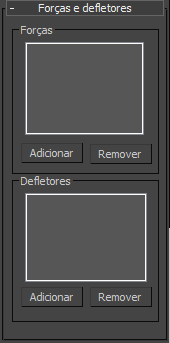
Grupo Forças
Use estes controles para adicionar distorções espaciais na categoria Forças do Modificador de flexão. As distorções espaciais suportadas são:
- [lista de distorções espaciais]
- Exibe as distorções espaciais de partículas aplicadas ao Modificador de flexão.
- Adicionar
- Clique aqui e, em seguida, selecione uma distorção espacial de partículas nas viewports para adicionar o efeito à Flexão. A distorção espacial adicionada é exibida na janela da lista.
- Remover
- Selecione uma distorção espacial na lista e clique em Remover para remover o efeito de Flexão.
Grupo Defletores
Usar os defletores com Flexão permite que o movimento do objeto seja obstruído pelas superfícies. Isso permite simular colisões com objetos de corpo suave. Para melhores resultados com colisões, nas configurações do defletor, use um valor baixo para Ressalto e um valor alto para Fricção.
Os defletores com suporte são:
- [lista de defletores]
- Exibe os defletores aplicados ao Modificador de flexão.
- Adicionar
- Clique nesta opção e, em seguida, selecione um defletor nas viewports para adicionar o efeito à Flexão. O defletor adicionado é exibido na janela da lista.
- Remover
- Selecione um defletor na lista e clique em Remover para remover o efeito da Flexão.
Parâmetros avançados lançamento

- Quadro de referência
- Define o primeiro quadro em que a Flexão começa sua simulação.
- Quadro de término
- Quando ativado, define o último quadro em que a Flexão deverá ter efeito. Após este quadro, o objeto retorna à sua forma como atualmente definida pela pilha. Por exemplo, se animar um Modificador de curvatura na pilha sob Flexão, quando a Flexão parar, a forma do objeto somente é alterada pelas configurações do Modificador de curvatura desse quadro.
- Afetar todos os pontos
- Força a Flexão a ignorar qualquer seleção de subobjeto na pilha e a aplicar-se ao objeto inteiro.
- Definir referência
- Atualiza as viewports.
Após mover o centro do efeito, clique em Definir referência para atualizar as viewports.
- Redefinir
- Redefine o peso do vértice com os padrões.
Implementação Molas avançadas
Use estas configurações quando precisar de uma configuração de molas mais precisa do que a fornecida pelo recurso Corpo suave simples. Flexão usa dois tipos de mola: molas de aresta, que criam molas somente ao longo de arestas existentes, e molas de forma, que podem existir entre quaisquer dois vértices no objeto que não estejam conectados por uma aresta. Em geral, adicione molas de aresta ao longo de arestas existentes e molas de forma entre vértices que não compartilhem uma aresta.
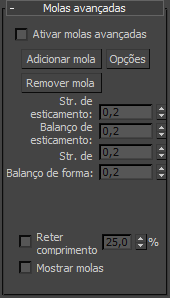
- Ativar molas avançadas
- Disponibiliza os controles numéricos para edição e desconecta as configurações Intensidade e Balanço dos controles de Corpos suaves simples. Padrão=desativado.
As quatro configurações numéricas de Esticar e Balanço nesta implementação somente estão disponíveis quando Ativar molas avançadas está ativado.
- Adicionar mola
- Adiciona uma ou mais molas ao objeto com base na seleção do vértice ao nível de subobjeto Pesos e molas e nas configurações da caixa de diálogo Opção de mola. Nota: Você não pode desfazer esta ação. Para excluir molas existentes, selecione os pontos de extremidade e clique em Remover mola.
- Opções
- Abre a caixa de diálogo Opção de mola para determinar como as molas são adicionadas com a função Adicionar mola.
- Remover mola
- Exclui quaisquer molas que tenham os dois vértices selecionados no nível de subobjeto Pesos e molas.
- Intensidade de esticamento
- Determina a intensidade das molas de aresta; quanto maior for a intensidade, menos poderá variar a distância entre elas.
- Balanço de esticamento
- Determina o balanço das molas de aresta; quanto maior for a intensidade, menos poderá variar o ângulo entre elas.
- Intensidade da forma
- Determina a intensidade das molas de forma; quanto maior for a intensidade, menos poderá variar a distância entre elas.
- Balanço da forma
- Determina o balanço das molas de forma; quanto maior for a intensidade, menos poderá variar o ângulo entre elas.
- Contagem de molas
- Exibe o número de molas da aresta, seguido do número de molas de forma entre parênteses.
- Reter comprimento
- Mantém o comprimento das molas de aresta dentro da porcentagem especificada. Nota: Esta configuração, que é aplicada após a Simulação da flexão, pode afetar a forma do objeto e, portanto, causar a falha da detecção de colisão.
- Mostrar molas
- Exibe molas de aresta como linhas azuis e molas de forma como linhas vermelhas. As molas somente são visíveis quando um modo de subobjeto Flexão está ativo.
É possível alterar as cores da mola usando o MAXScript.